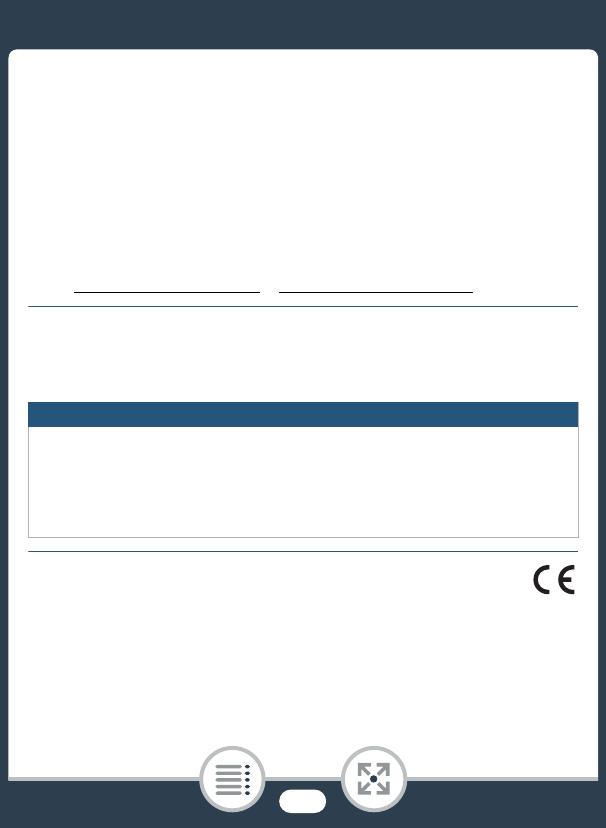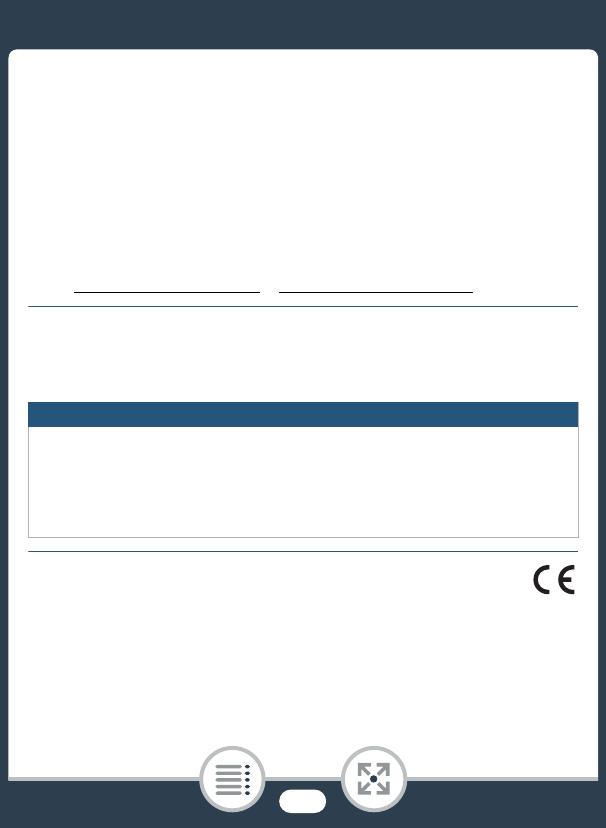
3
Este producto deberá entregarse en un punto de recogida designado, por ejemplo,
entregándolo en el lugar de venta al adquirir un producto nuevo similar o en un centro
autorizado para la recogida de residuos de aparatos eléctricos y electrónicos (RAEE),
baterías y acumuladores. La gestión incorrecta de este tipo de residuos puede afectar
al medio ambiente y a la salud humana debido a las sustancias potencialmente nocivas
que suelen contener estos aparatos. Su cooperación en la correcta eliminación de este
producto contribuirá al correcto aprovechamiento de los recursos naturales.
Los usuarios tienen derecho a devolver pilas, acumuladores o baterías usados sin coste
alguno. El precio de venta de pilas, acumuladores y baterías incluye el coste de la gestión
medioambiental de su desecho, y no es necesario mostrar la cuantía de dicho coste en la
información y la factura suministradas a los usuarios finales.
Si desea más información sobre el reciclado de este producto, póngase en contacto con
su municipio, el servicio o el organismo encargado de la gestión de residuos domésticos
o visite www.canon-europe.com/weee
, o www.canon-europe.com/battery.
REGIONES DE USO
La LEGRIA mini X cumple (desde enero de 2014) las normas sobre señales de radio
de las siguientes regiones. Para obtener más información sobre otras regiones en las
que puede utilizarse, pregunte a los contactos que aparecen al final de este manual
de instrucciones (A 304).
Declaración sobre la directiva de la CE
Por medio de la presente Canon Inc. declara que el ID0037 cumple con
los requisitos esenciales y cualesquiera otras disposiciones aplicables
o exigibles de la Directiva 1999/5/CE.
Póngase en contacto con la siguiente dirección para conseguir la declaración
de conformidad original:
CANON EUROPA N.V.
Bovenkerkerweg 59, 1185 XB Amstelveen, The Netherlands
CANON INC.
30-2, Shimomaruko 3-chome, Ohta-ku, Tokyo 146-8501, Japan
REGIONES
Alemania, Australia, Austria, Bélgica, Bulgaria, China (República Popular China
continental), Chipre, Dinamarca, Eslovaquia, Eslovenia, España, Estonia, Finlandia,
Francia, Grecia, Hungría, Irlanda, Islandia, Italia, Letonia, Liechtenstein, Lituania,
Luxemburgo, Malta, Noruega, Nueva Zelanda, Países Bajos, Polonia, Portugal,
Región Especial Administrativa de Hong Kong, Reino Unido, República Checa,
Rumanía, Rusia, Singapur, Suecia y Suiza